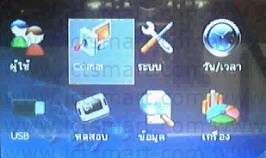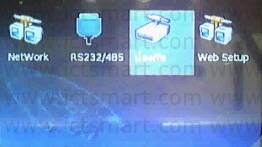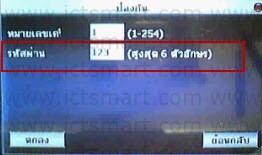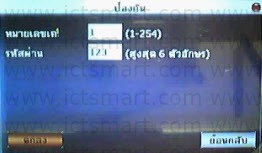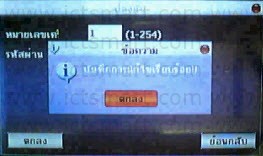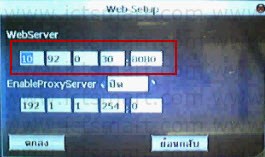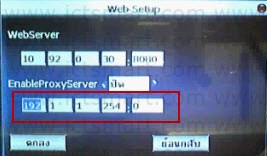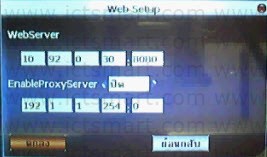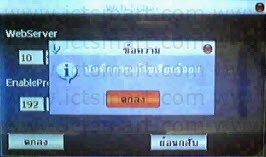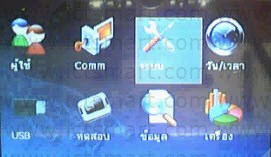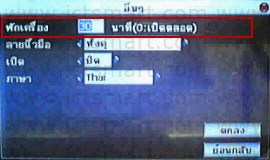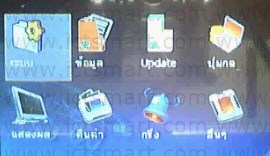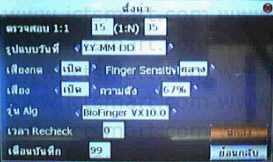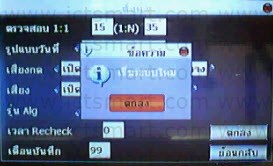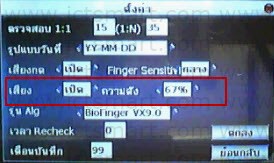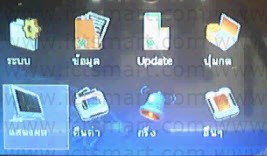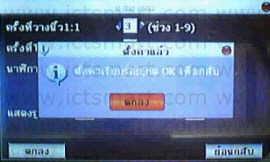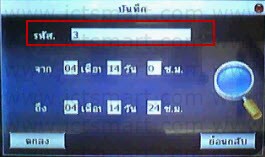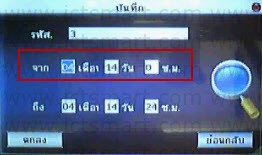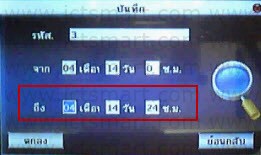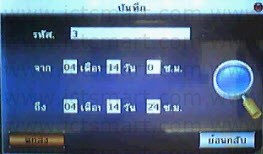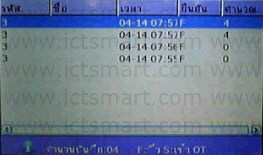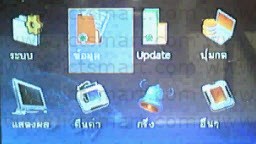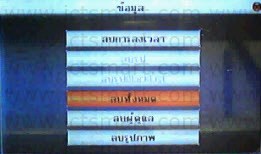| ย้อนกลับ | กลับสู่เมนูหลัก | ถัดไป |
Category Archives: Products
BS-100 วิธีการตั้งค่า Web Setup ที่เครื่องสแกน
| ย้อนกลับ | กลับสู่เมนูหลัก | ถัดไป |
BS-100 วิธีตั้งค่าการพักหน้าจอของเครื่องสแกน
| ย้อนกลับ | กลับสู่เมนูหลัก | ถัดไป |
BS-100 วิธีตั้งลายนิ้วมือให้เป็น 9X หรือ 10X
| ย้อนกลับ | กลับสู่เมนูหลัก | ถัดไป |
BS-100 วิธีตั้งค่า ระดับเสียงของลำโพง
| ย้อนกลับ | กลับสู่เมนูหลัก | ถัดไป |
BS-100 วิธีตรวจสอบพื้นที่จัดเก็บผู้ใช้ และบันทึกรายการ
| ย้อนกลับ | กลับสู่เมนูหลัก | ถัดไป |
BS-100 วิธีตั้งค่าให้แสดงนาฬิกาหลังจากบันทึก
| ย้อนกลับ | กลับสู่เมนูหลัก | ถัดไป |
BS-100 วิธีดูข้อมูลบันทึกเวลาจากเครื่อง
| ย้อนกลับ | กลับสู่เมนูหลัก | ถัดไป |
BS-100 วิธีลบข้อมูลทั้งหมดที่เครื่องบันทึกเวลา
| ย้อนกลับ | กลับสู่เมนูหลัก | ถัดไป |
BS-100 วิธีลบข้อมูลบันทึกเวลาที่เครื่อง
| ย้อนกลับ | กลับสู่เมนูหลัก | ถัดไป |